如何在 MS Outlook 中恢復已刪除的會議
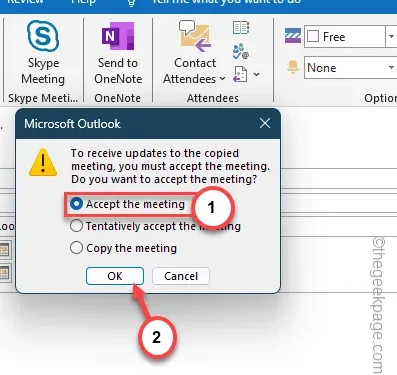
您是否錯誤地從 Microsoft Outlook 行事曆中刪除了重要會議?不用擔心。即使您已從 MS Outlook 中刪除了會議,也可以輕鬆恢復。因此,無需再浪費時間,您只需執行以下步驟即可在 Microsoft Outlook 中還原已刪除的會議。
如何在 Microsoft Outlook 中復原已刪除的會議
所有已刪除的項目都會儲存在郵件收件匣下的特定資料夾中。您可以直接從那裡恢復已刪除的項目。您需要按照以下步驟在 MS Outlook 中還原已刪除的會議。
第 1 步 – 首先,開啟系統上的 Microsoft Outlook 應用程式。
第2 步– 現在,在預設視圖中,您將看到「收件匣」就在您的電子郵件帳號下方。
第 3 步 – 應該有一個名為「已刪除項目」的資料夾。此資料夾包含所有電子郵件、約會、活動以及您從主信箱中刪除的所有其他內容。
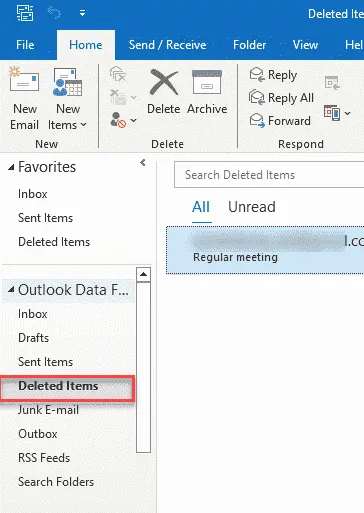
第 4 步 – 現在,在清單中尋找已刪除的會議或約會。
第5 步– 然後,右鍵點選已刪除的會議,然後按一下“ 移動“。
第 6 步 – 應該有一個位置清單(例如收件匣),您可以在其中移動已刪除的電子郵件。
第7 步– 從上下文頁面中選擇「其他資料夾」。
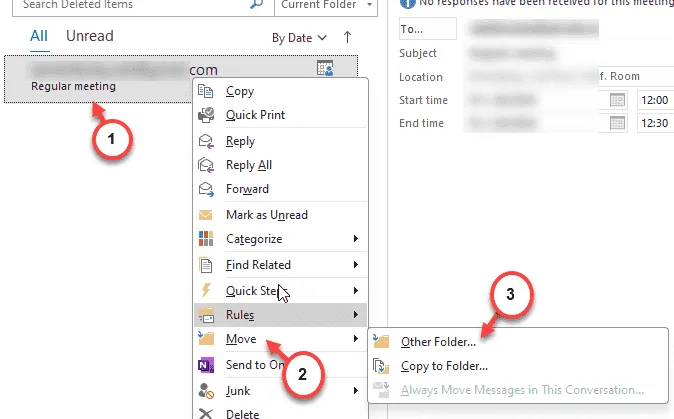
第8 步– 在列出的資料夾位置中選擇“日曆”,然後選擇“ 好的”。
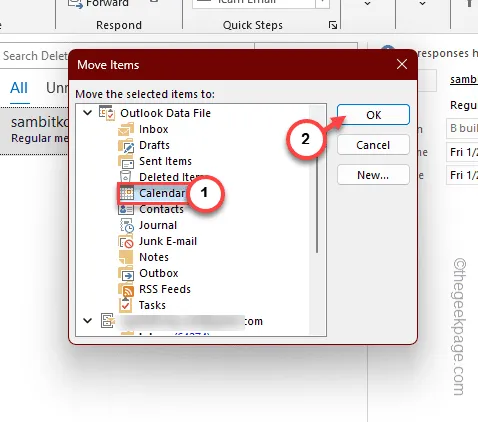
傳回 Outlook 中的「行事曆」視圖,您將會看到已刪除的會議再次復原 –
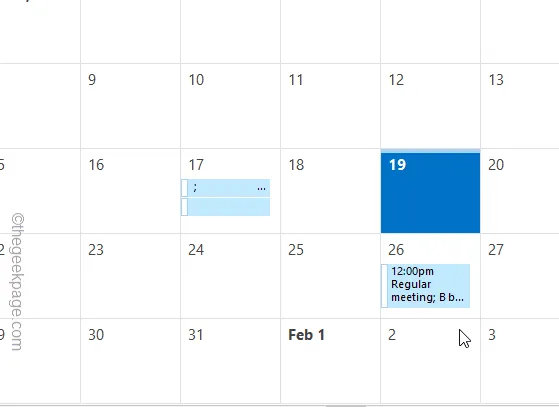
現在,如果這不起作用,您可以嘗試這種方法 –
第 9 步 – 或者,您可以雙擊同一個已刪除的會議。< / a>
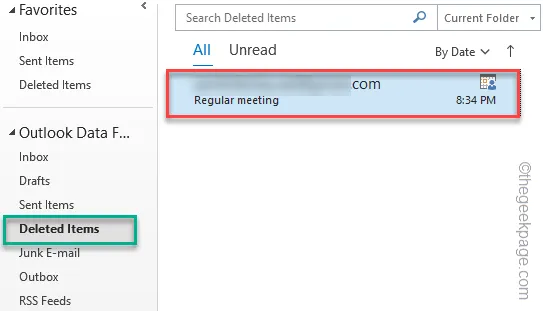
步驟 10 – 當會議檢視開啟時,請確保您處於「會議 」標籤。
第11 步–稍後,點選「複製到我的日曆」選項。< /a >
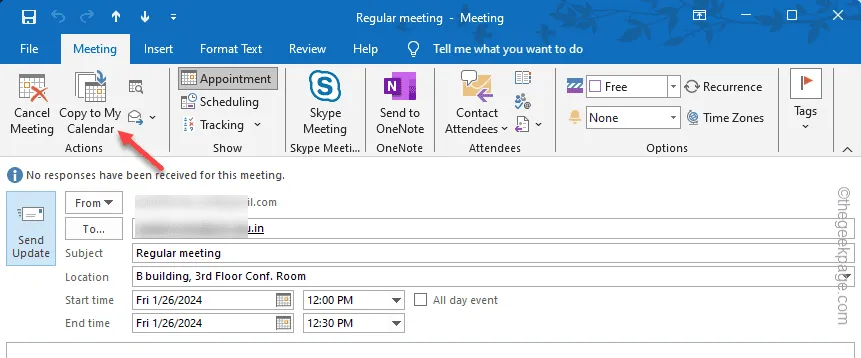
這會將此會議的副本浮雕到您的 Outlook 行事曆中。
現在,有一個問題。當您恢復已刪除的會議時,Outlook 通常不會向您提供任何更新。
第 12 步 – 當 Outlook 向您顯示此訊息 –
To receive updates to the copied meeting, you must accept the meeting.
第13 步– 將其設為「接受會議」標記並點選「“。好的
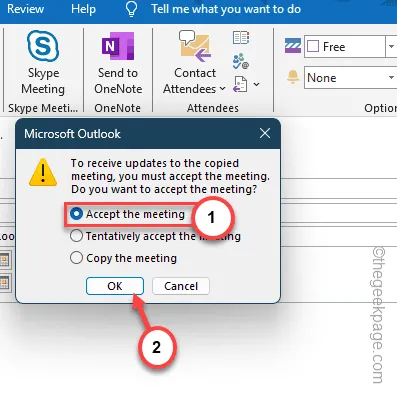
這將直接恢復 Outlook 行事曆中已刪除的會議。



發佈留言